平行线制作难题如何解决?绘制平行线常常令人头疼,尤其是对于几何画板初学者。php小编小新将为大家带来详尽的解答,一步步指导您轻松解决平行线制作难题。以下内容将详细介绍几何画板中绘制平行线的操作步骤,帮助您掌握这项技巧。
一、制作点与线
首先要制作一条线,将来制作的行线就是以它为基准的,如图所示,先用侧边栏中的【线段直尺工具】在画板上点击两下画出一条线段。再选择侧边栏中的【点工具】,在画板上点击鼠标标做出直线外一点。
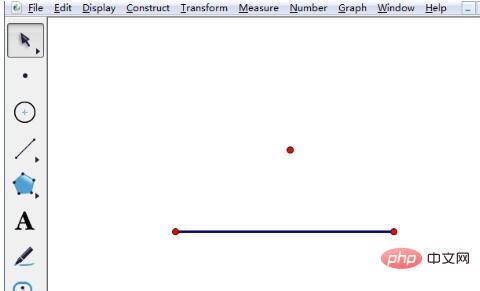
二、绘制平行线
鼠标单击侧边栏中的【移动箭头工具】,按住【Ctrl】键依次单击点和线,选中线段和点,单击菜单栏【构造】——【平行线】命令,如图所示。

现在出现了经过点的平行线,但平行线比较长,用点工具在平行线上面做出2点作为要截取的线段的两个端点。
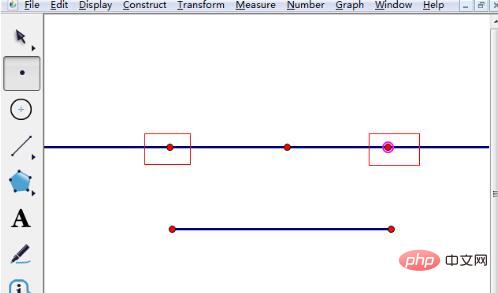
现在用侧边栏的【线段直尺工具】连接两个端点,此时在平行线上面,单击右键选择【隐藏平行线】,如图所示。

这样平行线就制作好了,平行线效果如图所示。

以上是几何画板制作平行线的操作步骤的详细内容。更多信息请关注PHP中文网其他相关文章!




